환경
Openjdk 11
Tomcat 10.1.7
Oracle Linux 8.7
public Subnet 안에 구성
SSH - mobaXterm
1/ open jdk 11 다운로드
https://jdk.java.net/java-se-ri/11
Java Platform, Standard Edition 11 Reference Implementations
Java Platform, Standard Edition 11 Reference Implementations The official Reference Implementation for Java SE 11 (JSR 384) is based solely upon open-source code available from the JDK 11 Project in the OpenJDK Community. This Reference Implementation a
jdk.java.net
2. tomcat 10.1.7 다운로드
https://tomcat.apache.org/download-10.cgi
Apache Tomcat® - Apache Tomcat 10 Software Downloads
Welcome to the Apache Tomcat® 10.x software download page. This page provides download links for obtaining the latest version of Tomcat 10.1.x software, as well as links to the archives of older releases. Unsure which version you need? Specification versi
tomcat.apache.org
3. OCI 인스턴스 설치 및 기동
ssh key 파일 생성 후 설치해야하는 순서임. 이 테스트에서는 미리 생성된 키파일을 사용하였습니다.
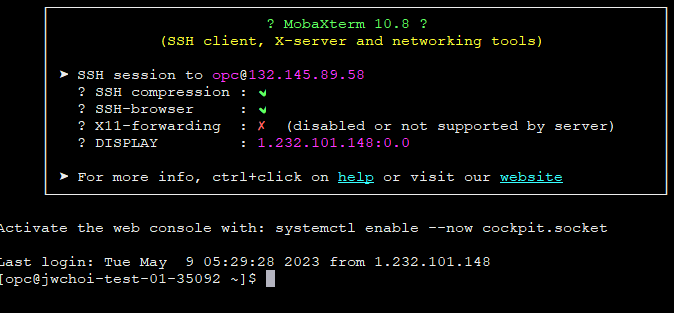
4. PATH : jdk -> /app/jdk tomcat -> app/was/tomcat
superuser로 생성 후 소유 권한 변경
chown -R opc:opc /app
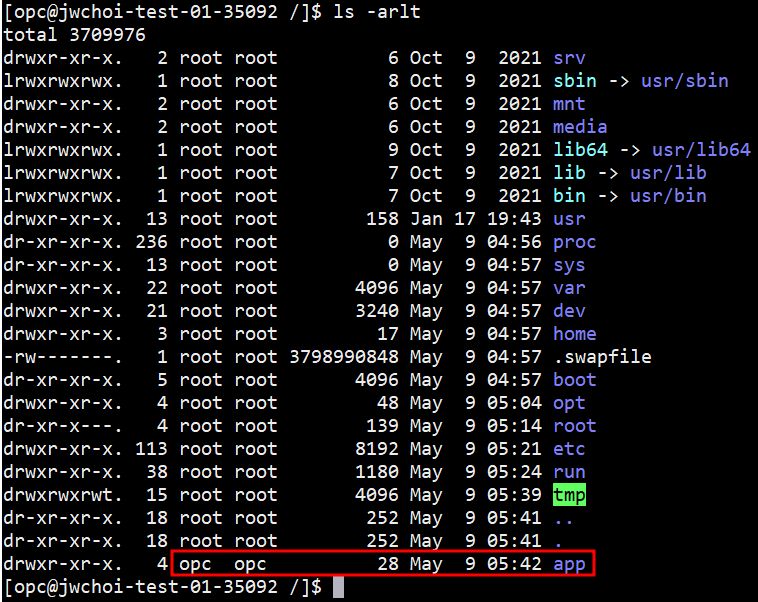
5. 다운로드받은 jdk, tomcat 파일을 opc home 경로에 넣고
각각 /app/jdk, /app/was/tomcat 위치에 mv로 옮겨준다.

6. jdk 압푹 풀기
gzip -d openjdk-11+28_linux-x64_bin.tar.gz
tar -xvf openjdk-11+28_linux-x64_bin.tar
7. java 환경설정
# sudo vi /etc/profile
export JAVA_HOME=/app/jdk/jdk-11
export PATH=$JAVA_HOME/bin:$PATH
export CLASSPATH=.$JAVA_HOME/lib/tools.jar
경로 설정 후 확인
# java -version

8. tomcat 압축풀기
gzip -d apache-tomcat-10.1.7.tar.gz
tar -xvf apache-tomcat-10.1.7.tar
실행
tomcat_home/bin -> ./startup.sh run
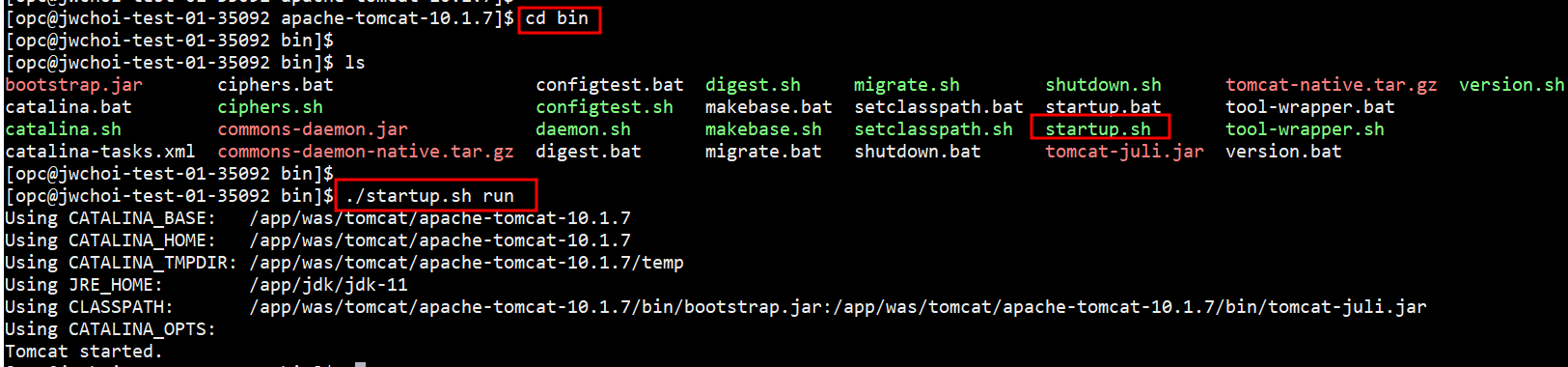
# ps -ef | grep tomcat 으로 tomcat 기동 프로세스 확인
9. OS 방화벽 열어주기
sudo firewall-cmd --list-all # 포트 확인
sudo firewall-cmd --add-port=8080/tcp --permanent
sudo firewall-cmd --reload
sudo firewall-cmd --list-all
10. OCI 인스턴스 VCN 방화벽 체크하기.
public subnet (Internet Gateway필수)
Ingress Rule 내에 8080 포트를 열어준다
11. 8080포트로 잘 띄워졌는지 tomcat 기동확인
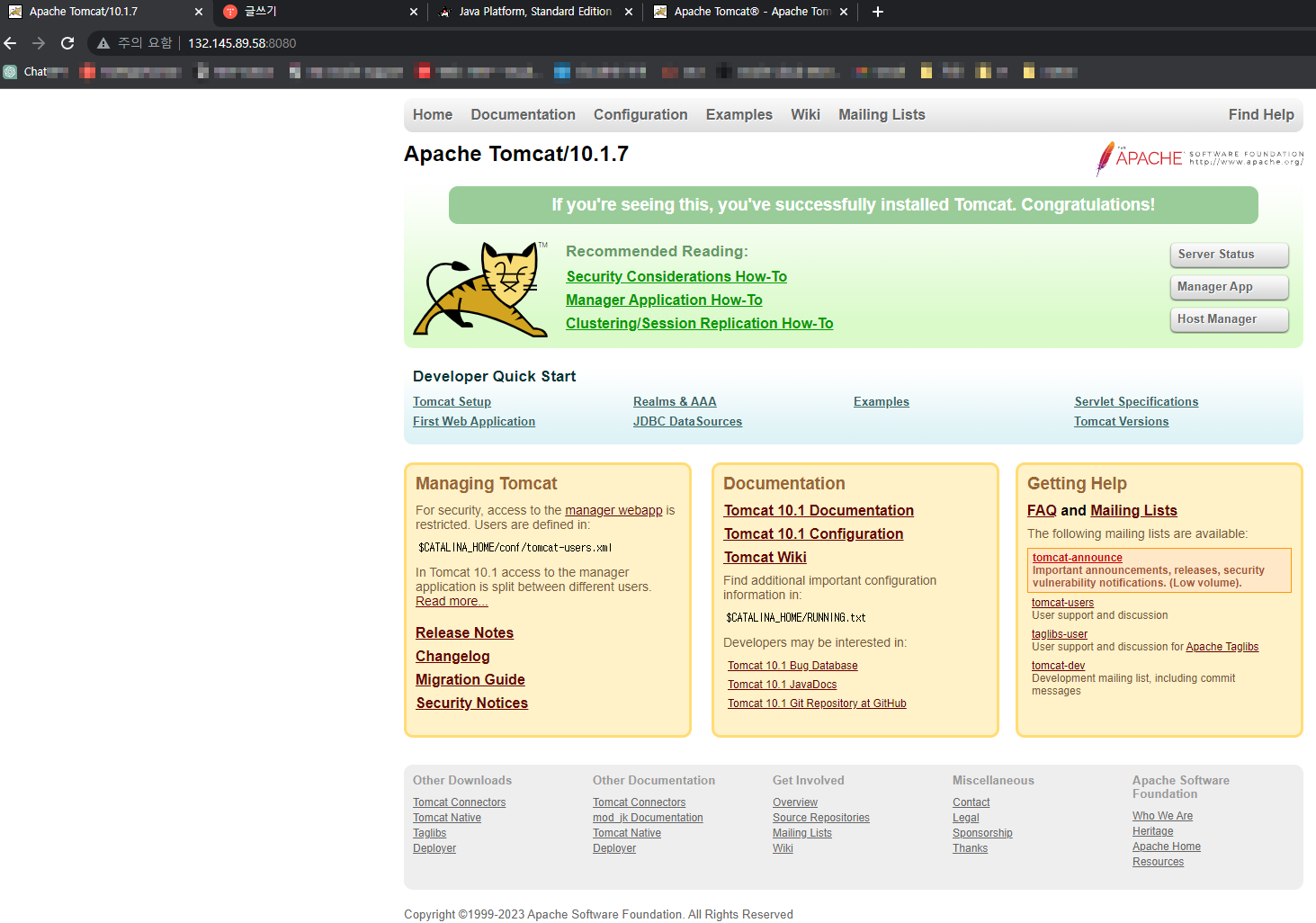
'Middleware_Apache & Tomcat' 카테고리의 다른 글
| [Tomcat] Apache Tomcat 11 + java jdk설치 (+환경변수 설정, 방화벽 설정) (0) | 2024.12.23 |
|---|---|
| [OCI] Window / JDK / Tomcat 설치 (0) | 2023.06.01 |
| [Apache Tomcat] 톰캣으로 application 배포 + Context root 변경 (0) | 2023.05.09 |
환경
Openjdk 11
Tomcat 10.1.7
Oracle Linux 8.7
public Subnet 안에 구성
SSH - mobaXterm
1/ open jdk 11 다운로드
https://jdk.java.net/java-se-ri/11
Java Platform, Standard Edition 11 Reference Implementations
Java Platform, Standard Edition 11 Reference Implementations The official Reference Implementation for Java SE 11 (JSR 384) is based solely upon open-source code available from the JDK 11 Project in the OpenJDK Community. This Reference Implementation a
jdk.java.net
2. tomcat 10.1.7 다운로드
https://tomcat.apache.org/download-10.cgi
Apache Tomcat® - Apache Tomcat 10 Software Downloads
Welcome to the Apache Tomcat® 10.x software download page. This page provides download links for obtaining the latest version of Tomcat 10.1.x software, as well as links to the archives of older releases. Unsure which version you need? Specification versi
tomcat.apache.org
3. OCI 인스턴스 설치 및 기동
ssh key 파일 생성 후 설치해야하는 순서임. 이 테스트에서는 미리 생성된 키파일을 사용하였습니다.
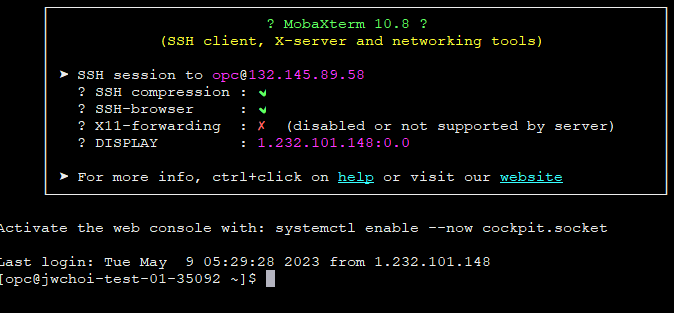
4. PATH : jdk -> /app/jdk tomcat -> app/was/tomcat
superuser로 생성 후 소유 권한 변경
chown -R opc:opc /app
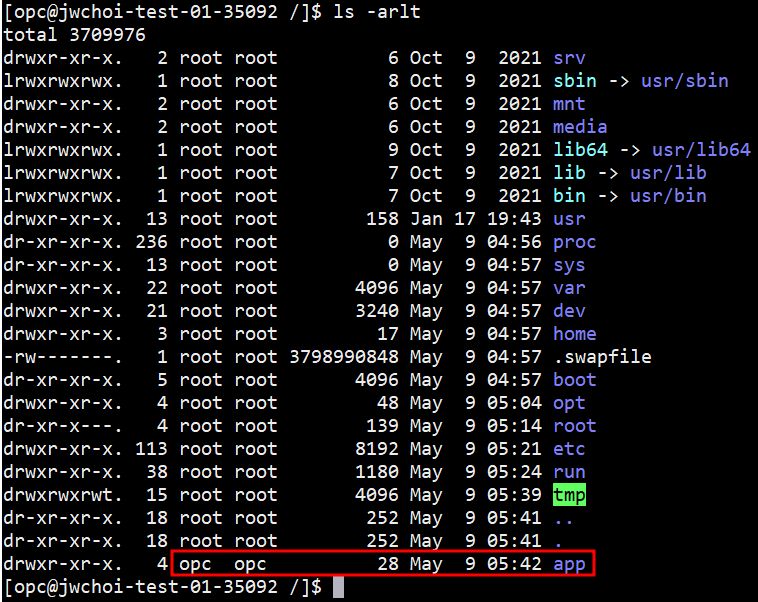
5. 다운로드받은 jdk, tomcat 파일을 opc home 경로에 넣고
각각 /app/jdk, /app/was/tomcat 위치에 mv로 옮겨준다.

6. jdk 압푹 풀기
gzip -d openjdk-11+28_linux-x64_bin.tar.gz
tar -xvf openjdk-11+28_linux-x64_bin.tar
7. java 환경설정
# sudo vi /etc/profile
export JAVA_HOME=/app/jdk/jdk-11
export PATH=$JAVA_HOME/bin:$PATH
export CLASSPATH=.$JAVA_HOME/lib/tools.jar
경로 설정 후 확인
# java -version

8. tomcat 압축풀기
gzip -d apache-tomcat-10.1.7.tar.gz
tar -xvf apache-tomcat-10.1.7.tar
실행
tomcat_home/bin -> ./startup.sh run
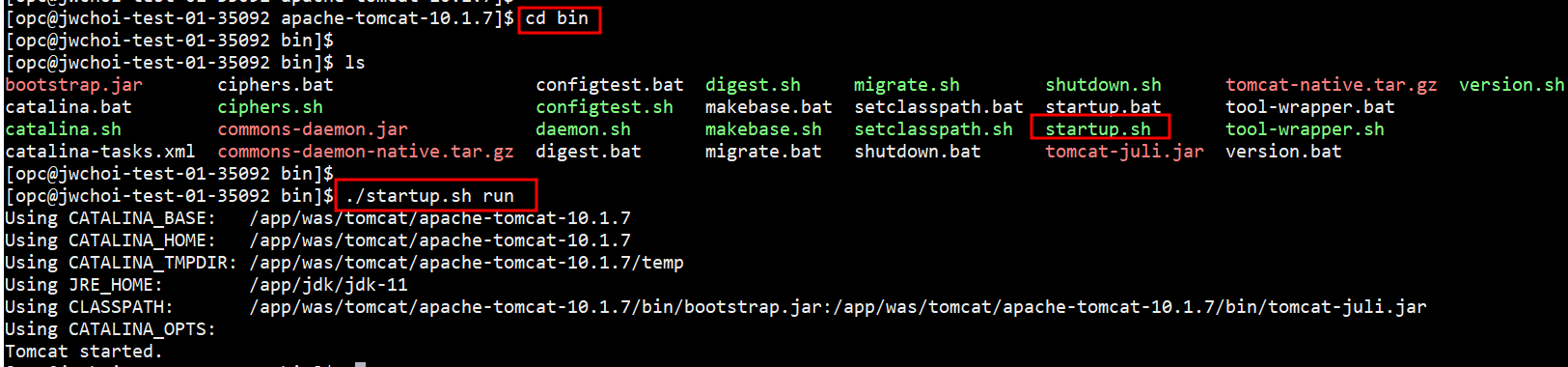
# ps -ef | grep tomcat 으로 tomcat 기동 프로세스 확인
9. OS 방화벽 열어주기
sudo firewall-cmd --list-all # 포트 확인
sudo firewall-cmd --add-port=8080/tcp --permanent
sudo firewall-cmd --reload
sudo firewall-cmd --list-all
10. OCI 인스턴스 VCN 방화벽 체크하기.
public subnet (Internet Gateway필수)
Ingress Rule 내에 8080 포트를 열어준다
11. 8080포트로 잘 띄워졌는지 tomcat 기동확인
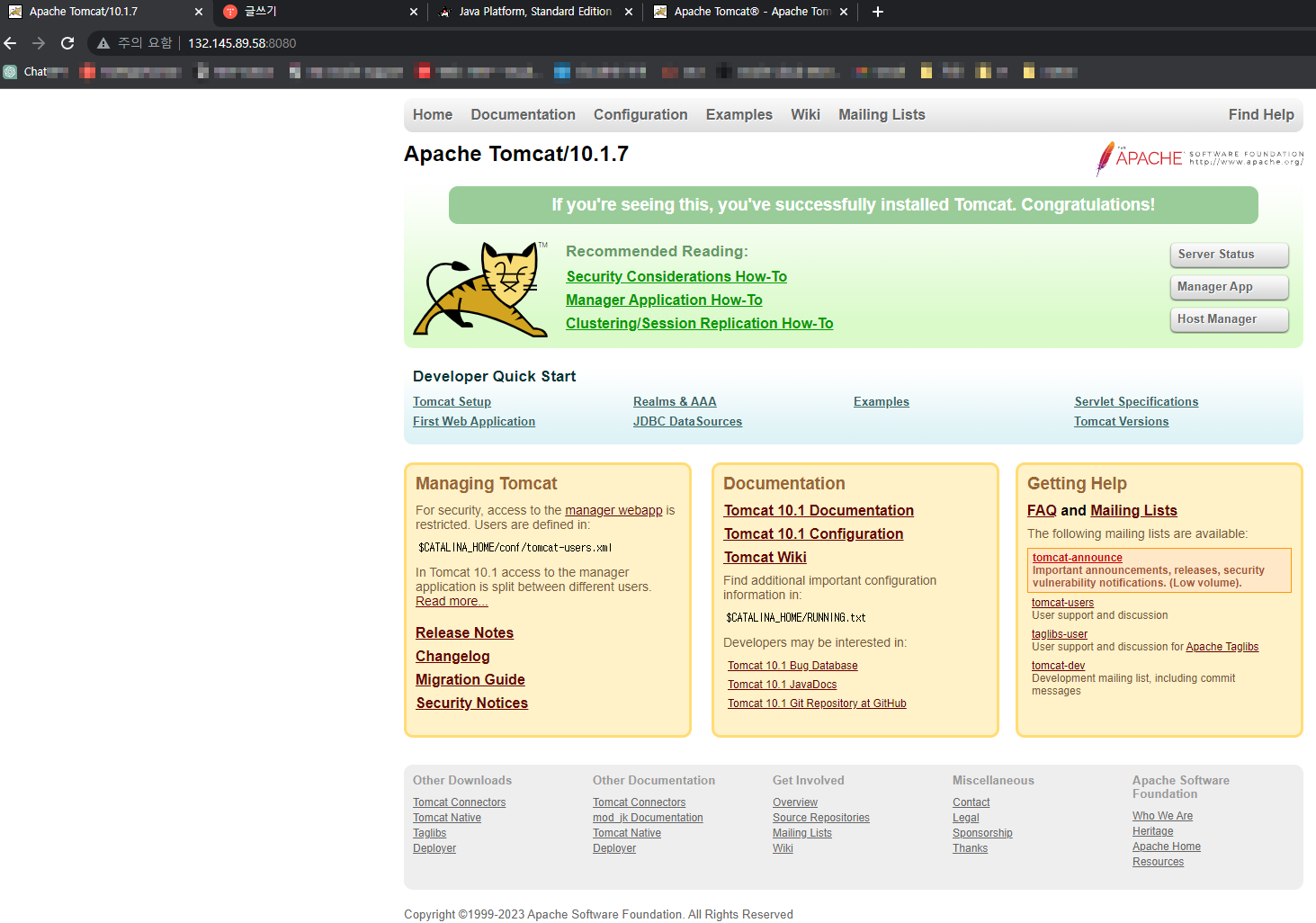
'Middleware_Apache & Tomcat' 카테고리의 다른 글
| [Tomcat] Apache Tomcat 11 + java jdk설치 (+환경변수 설정, 방화벽 설정) (0) | 2024.12.23 |
|---|---|
| [OCI] Window / JDK / Tomcat 설치 (0) | 2023.06.01 |
| [Apache Tomcat] 톰캣으로 application 배포 + Context root 변경 (0) | 2023.05.09 |
